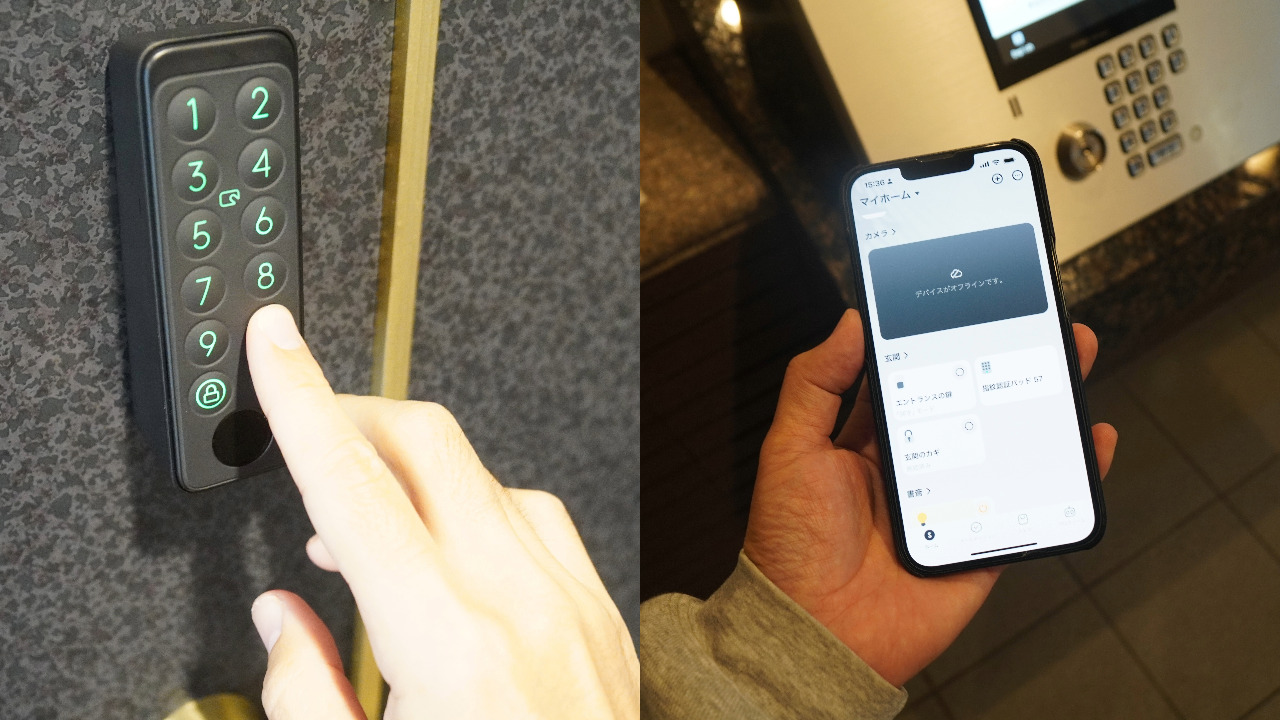一般家庭でも取り入れやすい製品が増加中で、利用者も増えているスマートロック。
そんななかで今回は、IoTデバイス累計販売台数No.1も記録した、スマートホーム業界を牽引するブランド「SwitchBot」のスマートロックを紹介。
複数の製品の組み合わせることで、マンション入口の集合玄関のオートロックまで解錠可能となり、メチャクチャ便利になりました!
スマホの操作以外にもApple Watchや暗証番号、指紋認証でも解錠可能な点も使い勝手が良かったです。
今はブラックフライデーのセール中なので非常にお買い得になっています。
レビューする製品はコチラ!
SwitchBot スマートロック 指紋認証パッド セット

¥14,980(通常価格¥18,980から21%OFF!)
スマートロックと指紋認証パッドのセット。
指紋認証パッドは指紋のほかパスワード、付属のNFCカードでの解錠などに対応。
パスワードはワンタイムパスワードや指定時期のみ有効のパスワードなど各種カスタマイズ可能です。
こちらのセット製品以外にもロック単品もセールになっており、通常価格が¥11,980のところをブラックフライデー期間は¥9,584(20%)となっています。
こちらのロック単体でも、スマホアプリでの操作以外、ウィジェット、Apple Watch、SwitchBot NFCタグ、音声でもロックの施解錠が可能で、もともと使っていたカギも変わらず使用可能です。
ロックの設置方法や設置可能な条件などは、記事中で詳しく紹介します。
※本記事ではブランド側から製品提供を受けてレビューを行っていますが、広告記事ではありませんので感想は率直にお伝えします。
まずはスマートロックを設置

スマートロックを購入する際にみなさんが一番気がかりなのは、「自分の家のドアに設置できるか?」ということでしょう。
下記の公式サイトのページに、細かな条件が書かれているのでチェックしてみましょう。
なおスマートロックを設置するのはドアの内側(玄関の中側)。
製品に付いている両面テープで固定する形です。
SwitchBot ロックをご購入の前に – SwitchBot (スイッチボット)
ポイントとなるのは、
・ドアの内側(玄関の中側)に付いている、つまみを回して施錠する鍵(サムターン)の形状が対応しているか
・そのサムターンの周囲にスマートロックを設置可能な十分なスペースがあるか
などです。上記リンクには設置可能なスペースの細かな寸法も記載されています。

筆者の家の場合は、この写真の上のロックに取り付ける形。上下左右にあまりスペースがなさそうに見えますが、問題なく設置できました。下のロックはほとんど使っていないので、今回は取り付けず。
築年数が古めのマンション等では、サムターンの形状が対応していないケースもあるでしょうが、多くの家は設置可能だと思います。
筆者の現在の家のドアは、「ハンドルとか色々と距離が近そうだけど大丈夫かな?」と心配でしたが、採寸したところ設置OKの条件で、実際に問題なく設置できました。
設置の方法は、下記の動画や、同梱されている説明書、そしてSwitchbotのスマホアプリで表示される設置手順を見れば、特に難しいこともありませんでした。
難点といえるのは、両面テープでガシッと固定するので、一発で真っ直ぐ貼るのが難しかったくらいです(手先が不器用な筆者の場合は、微妙に斜めになってしまいました笑)。
筆者の場合は横向きに設置しましたが、縦向きのほうが下のハンドルを握ったときの干渉が少なく、縦向きにすれば良かったなぁと思っています。

指紋認証パッドも設置

指紋認証パッドは帰宅時の解錠で使うものなので、ドアの外側(屋外側)に設置します。
両面テープで固定する場合は、設置に際して特に難しいことはありません。
スマートロックと同じく、付属の説明書やアプリの手順を見ながら設置すれば、10分程度で終わるはずです。
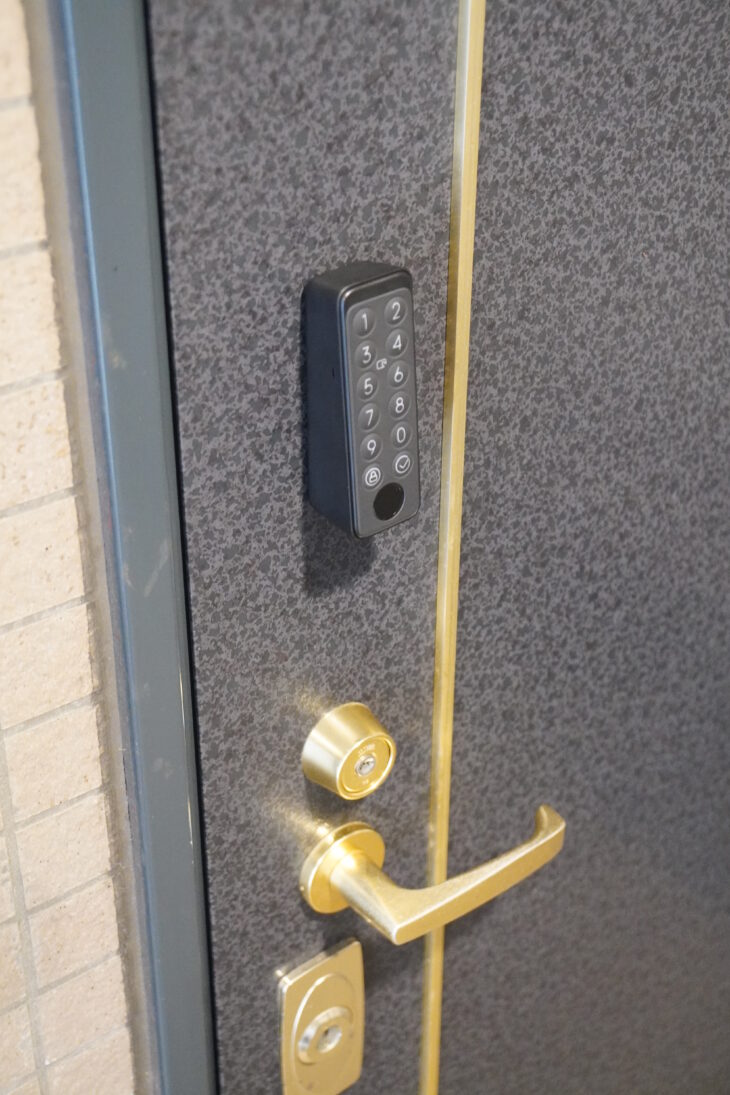
筆者は電池カバーの開け方が分からず苦戦しましたが、以下のリンクで記載されている、付属の三角形のオープナーを使って開ける形でした。
上記の写真で設置完了の状態です。
参考リンク:箱の中にある三角形のプラスチックは何に使うものですか? – SwitchBotサポート
解錠・施錠の方法がメチャクチャ多い!
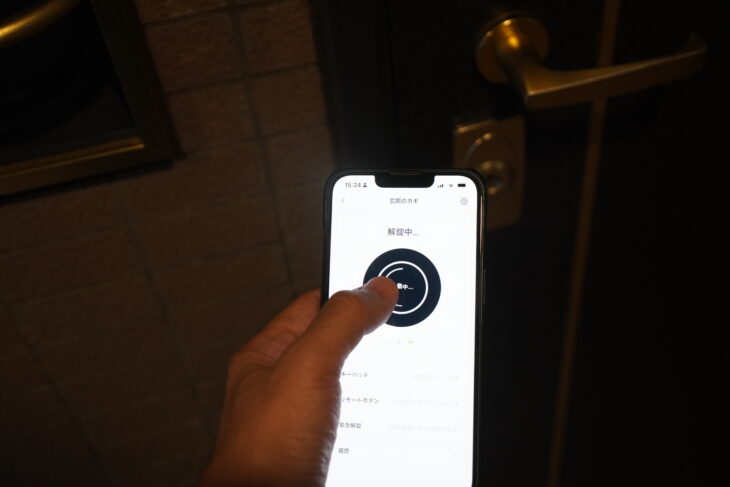
スマホのSwitchbotアプリから解錠する様子
では、実際に様々な方法で解錠や施錠をしてみます。
まずスマートロック単体を設置した時点で、Switchbotのスマホアプリの操作やApple Watchの操作で施錠・解錠が可能になります。
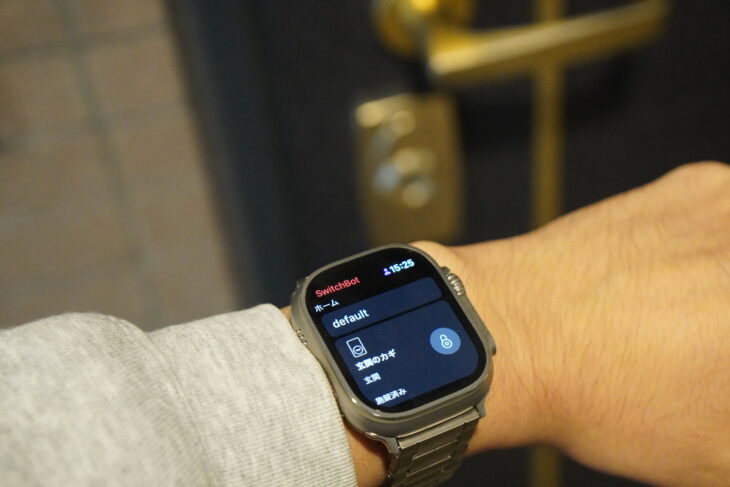
Apple WatchのSwitchBotアプリから解錠する場合。ウォッチフェイスにアプリを表示しておけば、2回のタップで数秒のうちに開閉できる
もちろん、もともと使っていたカギで物理的に開けることも可能。
内側からロックを回して閉めることも可能です。
カギが使えなくなるわけじゃないのは安心ですね。

玄関の外側からは普通にカギを差し込んで開けられます。内側からは上記のようにスマートロックの上からツマミを回して解錠・施錠が可能です。
製品に付属の「SwitchBotタグ」をドアに貼り付け、そこにスマホのNFCを登録すれば、スマホをタグにかざして開閉することも可能になります。
この方法も操作が比較的少なく便利です。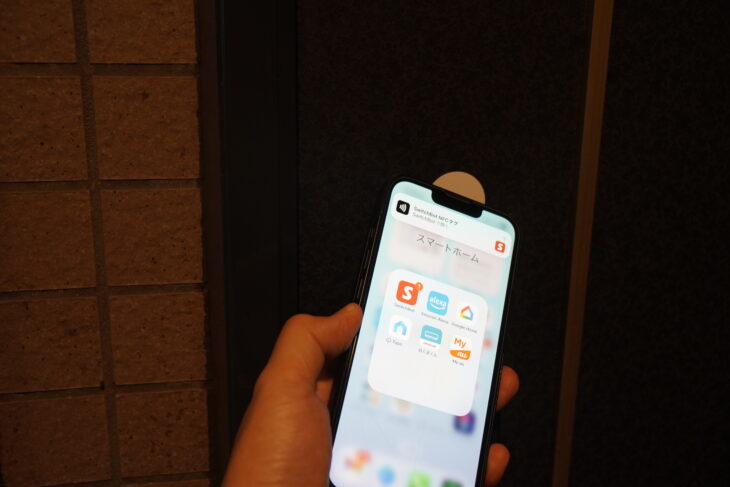
玄関ドアに貼り付けたNFCタグにタッチして開閉している場面
ちなみにオートロック(家に入ったあとで自動で施錠する機能)の設定も可能。
アプリの設定でオンにもオフにもできますし、施錠までの時間も設定可能です。
指紋認証パッドがあれば開閉方法はさらに増える!

キーパッドでの開閉では6桁の暗証番号の入力が必要
さらに指紋認証パッドもある場合は、解錠・施錠の方法がグンと増えます。
・指紋の使用
・キーパッドの使用
・付属のNFCカードをかざす
などでも施錠・解錠ができるようになるので、まあメチャクチャ便利です。
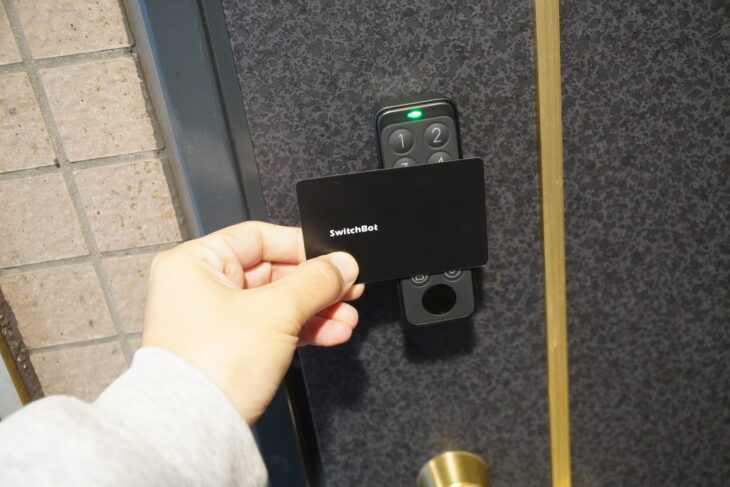
付属のNFCカードでの開閉。財布に入れておくと鍵紛失時の備えにもなりそう
NFCを内蔵したスマホをかざして施錠・解錠ができればラクなんですが、指紋認証パッドにかざして解錠できるのは付属のNFCカードのみ……というのはやや物足りない点です(他社のスマートロックでは対応しているモデルもあります)。
このなかで一番早い方法は、やはり指をタッチするだけの指紋での開閉。
自分の右手・左手の人差し指を登録しておけば、片手に荷物を持った状態などでも簡単に開閉可能になります。

一番便利だったのは、やっぱり指紋での開閉。登録も簡単です
もちろん家族の指紋も登録できます。
この便利さを考えると、スマートロック単体ではなく、指紋認証パッドとのセットの購入を筆者はオススメしたいです。
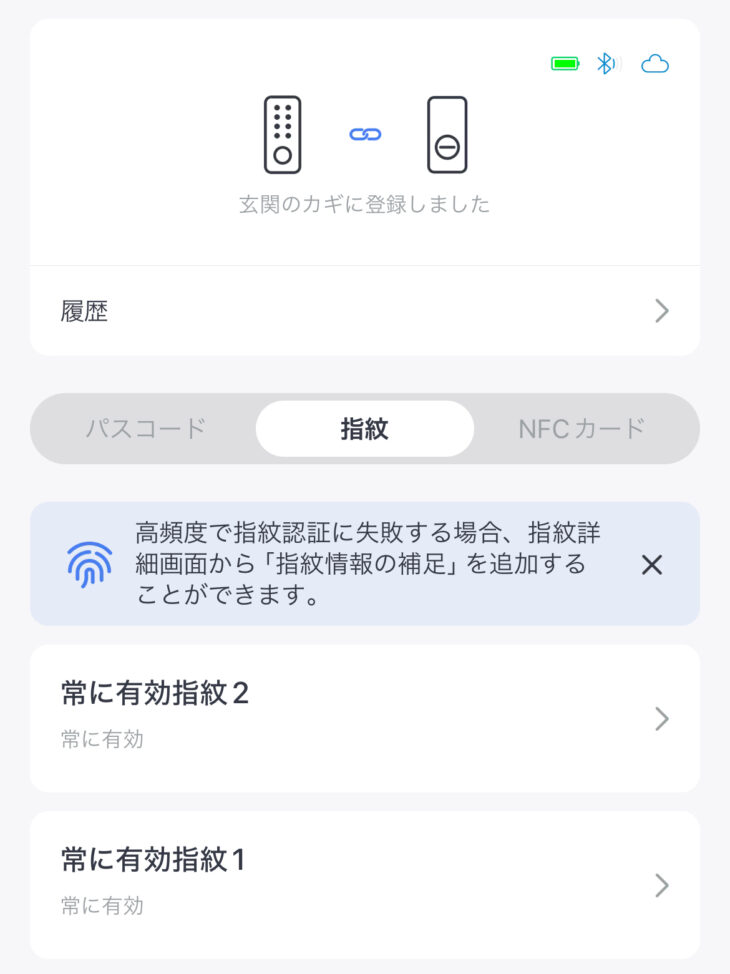
なおパスコードや指紋は「常に有効」の設定のほか、「1回のみ有効」「期間内のみ有効」などの設定も可能。
一時的に家族以外の誰かに入ってもらう場合など(たとえば知人やペットシッターにペットの様子を見てもらうときなど)に便利な機能です。
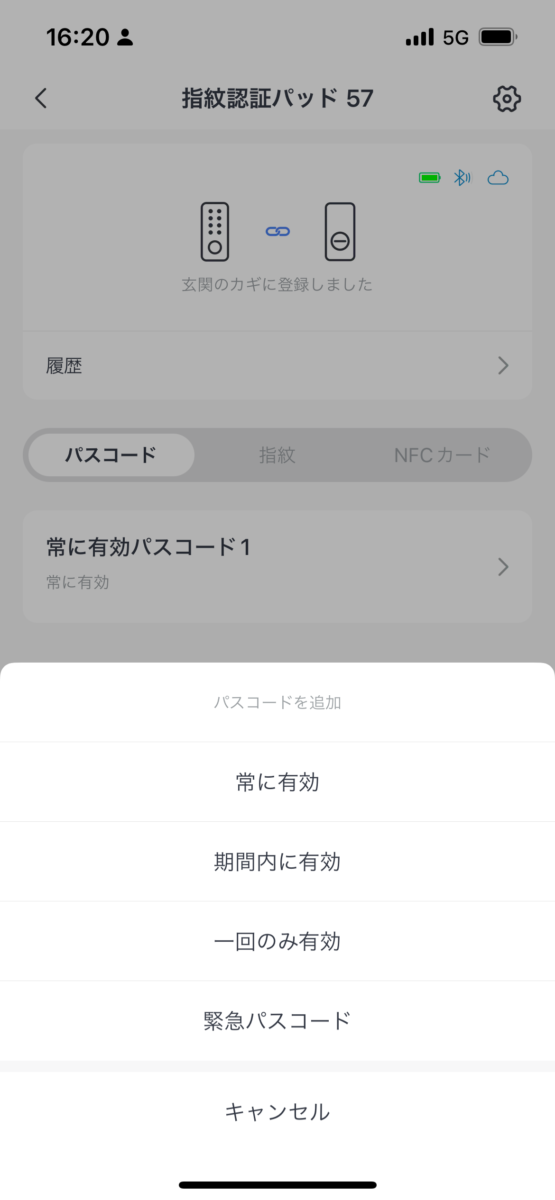
さらにさらに、Switchbot Hub 2やSwitchbotハブミニという中継機の役割も果たすアイテムも使えば、
・玄関から離れた場所から遠隔操作での施錠・解錠
・AlexaやSiri、Googleアシスタントなどでの音声の解錠
なども可能になります(Alexaなどを利用するには色々と設定や機器が別途必要になります)。
メチャクチャ便利ですよね…!
ちなみにSwitchbot Hub 2は下記のような製品で、こちらも現在セール中です(Switchbotハブミニもセール中です)。
SwitchBot Hub 2

¥7,180(通常価格¥8,980 から20%オフ!)
あらゆる家電のリモコンを1つに集約してスマホで操作できる「スマートリモコン」の機能を持った製品。
筆者も以前から愛用しています。
・帰宅前の外出先からエアコンのオン/オフを切り替える
・ボタン一つで照明、エアコンなどのスイッチをまとめてオフにする
といった操作も可能です。
ほかにも温湿度計やスマートホーム化のハブとして便利な機能を多数搭載。自宅をスマートホーム化したい人には必見のデバイスです!
SwitchBotボットでマンション入口のオートロックも解錠!

これまでの機能だけでも十分に嬉しいんですが、「うちのマンションは集合玄関にオートロックがあるんだけど、それは結局はカギを使わないと開かないんでしょ」と思っている人もいるでしょう。
筆者も以前はそうした疑問を持っていて、「家の玄関を自動で開けられるようになっても、エントランスのオートロックを自動で開けるのは無理だよなぁ……」という理由で、スマートロックの導入は諦めていました。
ですがエントランスのオートロックも、実は鍵なしで開けることが可能です。
そのときに使うのが、まず壁スイッチのボタンをスマホから押すことができるアイテム「SwitchBotボット」。
そして先述の「SwitchBot Hub 2」もしくは「SwitchBotハブミニ」を併用すれば、それを遠隔操作できるようになります!
SwitchBotボット

¥3,584(通常価格¥4,480から20%OFF!)
こちらはスマホの操作やAmazon Alexa、Google Assistant等の音声操作で、壁スイッチのボタンを押すことができるアイテム。
給湯器・コーヒーメーカー・炊飯器・ガレージスイッチ・空気清浄機など、様々な電気製品なスイッチ・ボタンに対応しています。
今回はこちらで筆者のマンションのオートロックを解錠できるようにします。
SwitchBotボットの設置でエントランスのオートロックも解錠可能に!

SwitchBotボットを設置する場所は、室内にあるモニター付きドアホンの「解錠」のボタン部分。
このボタンをスマホの遠隔操作で押せるようにして、集合玄関のドアをスマホで解錠できるようにするわけです。
マンションによって、このドアホンのタイプや形状は異なるので、筆者のような形で開閉できない方もいるかと思いますが、その点はご確認を。


下の写真が遠隔操作でボタンを押した時の状態。問題なくボタンは反応していました。
筆者はこんな形で、解錠ボタンの下側にSwitchBotボットを設置しました。
ドアホンの位置や形状によっては違う向きのほうが設置しやすい場合もあるでしょう。
これで室内の設定は完了で、カギなしでもエントランスのオートロックを解錠可能になりました!
ただ、この方法には少し難点があります。
このドアホンのモニター下の「解錠」ボタンは、エントランスで自分の部屋の番号を入力し、チャイムを押したときにしか動作しません。
なので動作させるには、エントランスで自分の部屋番号と呼び出しボタンを押し、その後でSwitchBotのアプリからボットの「押す」ボタンを遠隔操作する必要があります。
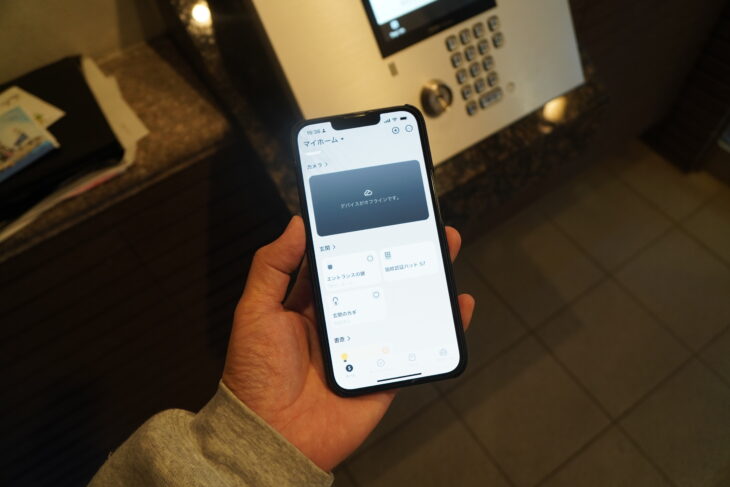
自分の部屋番号を呼び出した後で、スマホを操作する形。少し面倒ですが、カギなしでも開くのは嬉しい!
ひと手間必要なのと、家の中にいる人からすれば「毎回チャイムを鳴らされてうるさい」という問題もあったりしますが、これで鍵なしでも解錠ができるわけです!
バッグをガサゴソ探ってカギを出すよりは何倍も便利で早いので、これで便利になりました。
なお、エントランス前からのSwitchBotボットの遠隔操作はApple Watchでも可能。
こちらはスマホ立ち上げよりも早くて便利です。

Apple Watchでの開閉はエントランスでも2タップで可能。スマホも出さなくていいので早いです!
また、いろいろ設定をしたうえで追加で必要な機器を購入すれば、スマホのAlexaやiPhone、Apple WatchのSiriに話しかけて、このボットを遠隔操作することもできます。
このあたりは、使っているスマホと、家で使っているスマートホームの機器がどのブランド(Amazon、Apple、Googleなど)のものを使用しているかによって、必要な機器や設定が変わってきます。
Matterという規格を利用することで、異なるブランド間でも利用が可能になったりと便利なのですが、設定にも少し知識や追加の機器が必要になります(筆者もまだ終えられていない段階です)。
このようにスマートロックは、他の機器や他ブランドのアプリとの組み合わせでどんどん便利になりますし、SwitchBotのスマートロックは他のSwitchBot製品との組み合わせで便利さが倍増します。
まずはスマートロックを購入してみて、色々と使い方を試してみるのをオススメします!
あわせて読みたい

テレビや照明の操作がスマホ1台に! 「SwitchBot ハブ2」は究極のスマートリモコンだ【現在セール中】

そのほかのセール品も多数!ブラックフライデーのセール品の記事はこちら!